
Для большинства пользователей мобильный телефон стал основным источником интернета. В случае, когда нет доступа к проводному Wi-Fi или мобильным точкам доступа, можно использовать телефон как модем для ноутбука. Это удобно, когда нужно быстро подключиться к сети в поездке или в местах, где нет стационарного интернета.
Для того чтобы подключить ноутбук к интернету через телефон по Wi-Fi, достаточно активировать режим модема на смартфоне. Важно понимать, что этот процесс варьируется в зависимости от операционной системы телефона – Android или iOS, поэтому в статье рассмотрим пошаговые инструкции для обеих платформ.
После того как телефон будет настроен как точка доступа, ноутбук автоматически обнаружит его в списке доступных сетей Wi-Fi. Однако стоит учитывать несколько факторов, таких как качество сигнала, тарифный план мобильного интернета и настройки безопасности сети, чтобы избежать лишних затрат и проблем с подключением.
Настроив телефон как модем, вы получите стабильное подключение для работы и доступа в интернет в условиях отсутствия других вариантов связи. Важно помнить, что использование мобильного интернета для ноутбука может быстро исчерпать лимит трафика, если у вас нет безлимитного пакета данных.
Подключение телефона к ноутбуку через WiFi: шаг за шагом
Для использования телефона в качестве модема через WiFi, вам нужно выполнить несколько шагов. Этот процесс называется «режим модема» или «точка доступа». Он позволяет вашему ноутбуку подключиться к интернету через мобильную сеть телефона.
Шаг 1: Включите режим модема на телефоне. Для этого откройте настройки и найдите раздел «Сетевые подключения» или «Мобильные сети». В зависимости от устройства, это может называться «Точка доступа и модем» или «Режим модема». Включите функцию «Wi-Fi модем» или аналогичную.
Шаг 2: Настройте параметры точки доступа. Вам нужно будет задать имя сети (SSID) и пароль для подключения. Убедитесь, что выбрали стандарт шифрования WPA2 для безопасности. Пароль должен быть не менее 8 символов.
Шаг 3: Включите WiFi на ноутбуке. Перейдите в настройки WiFi и найдите сеть, которую только что создали на телефоне. Выберите эту сеть и введите установленный ранее пароль.
Шаг 4: Подключитесь к интернету. После подключения к сети на ноутбуке, он будет использовать мобильное соединение телефона для выхода в интернет. Проверьте стабильность соединения, попробовав загрузить несколько веб-страниц.
Шаг 5: При необходимости установите ограничения. Чтобы избежать использования слишком большого объема мобильных данных, вы можете ограничить скорость соединения или установить ограничения на использование данных в настройках телефона.
Если соединение прерывается, убедитесь, что ваш телефон имеет стабильный сигнал мобильной сети и нет ограничений со стороны оператора. При слабом сигнале рекомендуется выбрать менее требовательные к интернет-соединению задачи на ноутбуке.
Настройка точки доступа на Android-устройстве для интернета на ноутбуке
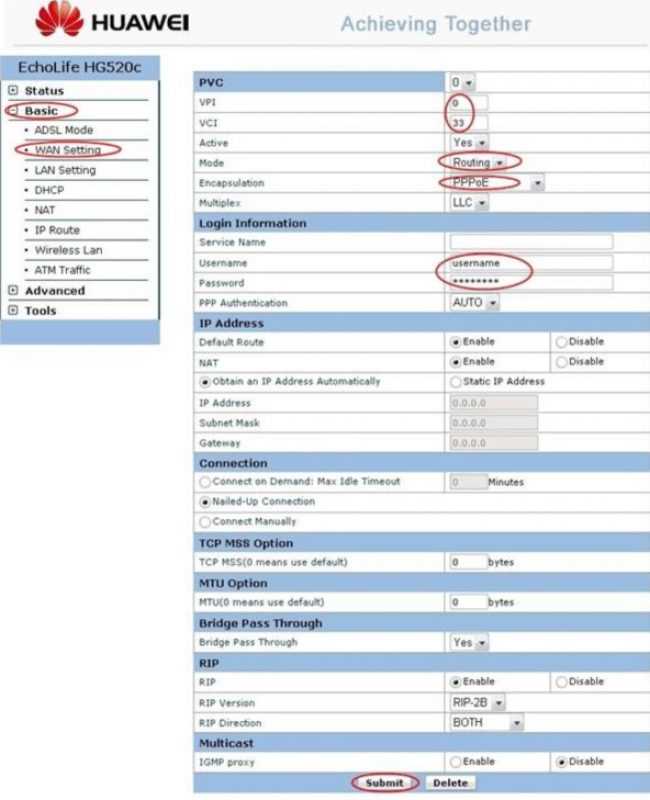
Для использования Android-устройства в качестве модема через WiFi для ноутбука, необходимо настроить точку доступа. Это позволит ноутбуку подключиться к интернету через мобильные данные. Рассмотрим процесс настройки пошагово.
1. Откройте настройки вашего Android-устройства. Для этого проведите пальцем по экрану сверху вниз и выберите иконку настроек или откройте меню через главный экран.
2. Перейдите в раздел «Подключения» или «Сетевые соединения», в зависимости от версии Android. Там найдите пункт «Режим модема» или «Точка доступа и модем».
3. Включите режим «Точка доступа Wi-Fi» или аналогичный. Для этого активируйте переключатель, который обычно находится рядом с названием функции.
4. После активации можно настроить параметры точки доступа. Нажмите на «Настроить точку доступа» или «Настройки Wi-Fi точки доступа». Здесь можно задать имя сети (SSID), которое будет отображаться на ноутбуке, а также выбрать тип безопасности (например, WPA2 PSK) и установить пароль для подключения.
5. После настройки параметров подтвердите изменения, нажав «Сохранить» или «Ок». Теперь ваше Android-устройство будет работать как точка доступа, и ноутбук сможет подключиться к сети.
6. На ноутбуке откройте список доступных Wi-Fi сетей, выберите вашу точку доступа, введите установленный пароль и подключитесь.
7. Для повышения безопасности не забывайте устанавливать сложный пароль для точки доступа. Это предотвратит несанкционированный доступ к вашему интернет-соединению.
8. При необходимости можно ограничить количество устройств, которые могут подключаться к точке доступа, в настройках модема.
Используя эти простые шаги, вы сможете настроить Android-устройство как точку доступа для интернета на ноутбуке. Это удобный способ обеспечить мобильный интернет, не зависимо от того, где вы находитесь.
Как включить точку доступа на iPhone для соединения с ноутбуком
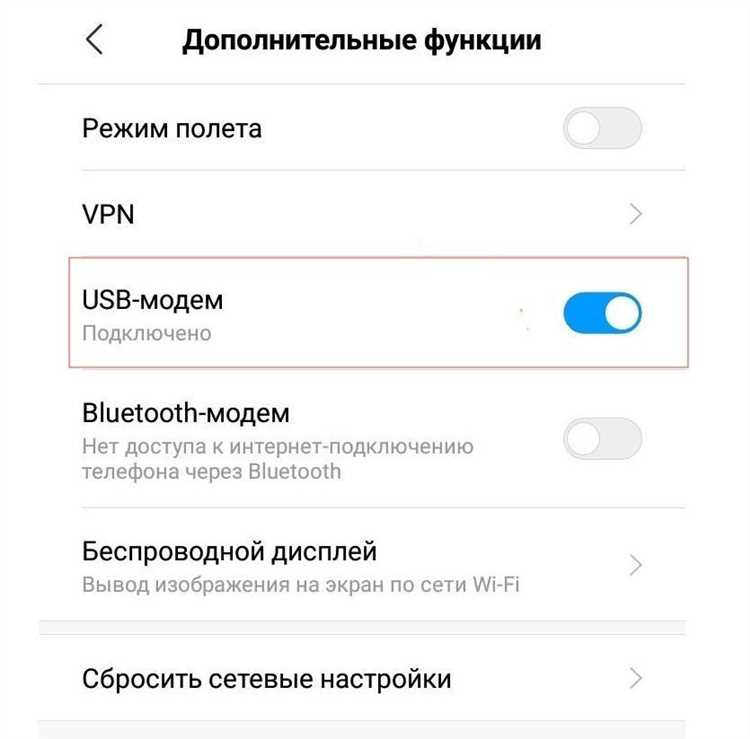
Для того чтобы использовать iPhone в качестве модема через WiFi, нужно включить функцию «Точка доступа» на телефоне. Следуйте этим шагам:
1. Откройте настройки iPhone, затем выберите раздел «Сотовая связь».
2. Нажмите на «Режим модема» и активируйте его, сдвинув переключатель в правое положение.
3. В разделе «Wi-Fi пароль» установите новый пароль для подключения ноутбука. Он должен быть не менее 8 символов для обеспечения безопасности.
4. Вернитесь в главное меню настроек и откройте раздел «Wi-Fi». Убедитесь, что на вашем ноутбуке включен Wi-Fi. Найдите в списке доступных сетей имя вашего iPhone и подключитесь, введя установленные ранее пароль.
5. Если все сделано правильно, ноутбук будет подключен к интернету через мобильную сеть iPhone.
Для более стабильного соединения рекомендуется использовать минимальное количество приложений на телефоне и ноутбуке, которые могут потреблять интернет-трафик. Также важно учитывать возможное быстрое разрядка аккумулятора iPhone, если точка доступа работает долго.
Проблемы с подключением: что делать, если WiFi не работает

- Перезапуск устройств. Иногда достаточно просто перезагрузить как телефон, так и ноутбук. Это помогает обновить сетевые подключения и устранить временные сбои.
- Проверка настройки точки доступа на телефоне. Убедитесь, что на телефоне активирована функция раздачи интернета. Перейдите в настройки «Точка доступа Wi-Fi» или «Мобильная точка доступа» и убедитесь, что она включена и правильно настроена.
- Проверка пароля. Если ноутбук не может подключиться к WiFi, убедитесь, что вводите правильный пароль для подключения. При необходимости перепроверьте его в настройках телефона.
- Проверка канала WiFi. Некоторые каналы, используемые для передачи WiFi, могут быть перегружены или конфликтовать с другими сетями. Попробуйте изменить канал в настройках точки доступа на телефоне (чаще всего это можно сделать через дополнительные настройки в разделе «Сеть»).
- Проверка сети на телефоне. Убедитесь, что ваш телефон подключен к мобильному интернету и имеет стабильное соединение. Если сигнал слабый, соединение с ноутбуком может не установиться.
- Проверка обновлений. Обновления операционных систем телефона и ноутбука могут содержать исправления для сетевых проблем. Убедитесь, что оба устройства обновлены до последних версий.
- Использование альтернативных протоколов подключения. Если WiFi не работает, попробуйте использовать подключение через Bluetooth или USB-кабель. Некоторые устройства могут подключаться быстрее и стабильнее через другие каналы связи.
- Отключение других подключений. Если на ноутбуке уже есть подключение к другой сети, отключите его перед подключением к телефону. Это предотвратит конфликт между сетями.
- Проверка дальности сигнала. Если между телефоном и ноутбуком слишком большое расстояние, соединение может быть нестабильным. Постарайтесь уменьшить дистанцию между устройствами.
- Перезагрузка маршрутизатора (если используется). Если подключение через WiFi происходит через маршрутизатор, перезагрузите его. Иногда роутеры могут «зависать» и требовать перезапуска для восстановления стабильного соединения.
Следуя этим рекомендациям, вы сможете устранить большинство проблем с подключением и восстановить стабильную работу WiFi на вашем ноутбуке. Если ни один из методов не помогает, вероятно, есть проблема с аппаратным обеспечением одного из устройств, и в этом случае лучше обратиться в сервисный центр.
Ограничения использования телефона в качестве модема: скорость и стабильность

Скорость интернета зависит от нескольких факторов, таких как качество сигнала мобильной сети, тип сети (4G, 5G, 3G) и нагрузка на сотовую вышку. В 4G и 5G сетях скорость может достигать нескольких сотен мегабит в секунду, но при плохом сигнале она падает до 1-2 Мбит/с. В более старых 3G сетях скорость может быть ещё ниже, что сильно ограничивает возможности работы с большими файлами и потоковыми сервисами.
Дополнительно стабильность связи может страдать из-за перегрузки сети. В часы пик, когда множество пользователей подключены к одной вышке, даже в условиях хорошего сигнала скорость может снижаться из-за высокой нагрузки. В таких случаях возможны частые разрывы соединения, потеря пакетов данных и задержки, что делает использование интернета через телефон менее удобным для работы с чувствительными к задержкам приложениями, такими как видеозвонки или онлайн-игры.
Не менее важным фактором является покрытие сети. В удалённых районах или местах с плохим сигналом интернет через телефон может быть крайне нестабильным, что затруднит нормальную работу с интернет-ресурсами. Также стоит учитывать, что при длительном использовании телефона в качестве модема он может перегреваться, что также может влиять на производительность и стабильность соединения.
Рекомендации: Для минимизации проблем со скоростью и стабильностью рекомендуется использовать телефон в местах с хорошим покрытием сети и, по возможности, подключаться к 4G или 5G сетям. Кроме того, ограничение фоновых процессов на смартфоне и использование внешних антенн (если это поддерживается устройством) могут помочь улучшить качество соединения.
Рекомендации по безопасному использованию мобильного интернета на ноутбуке
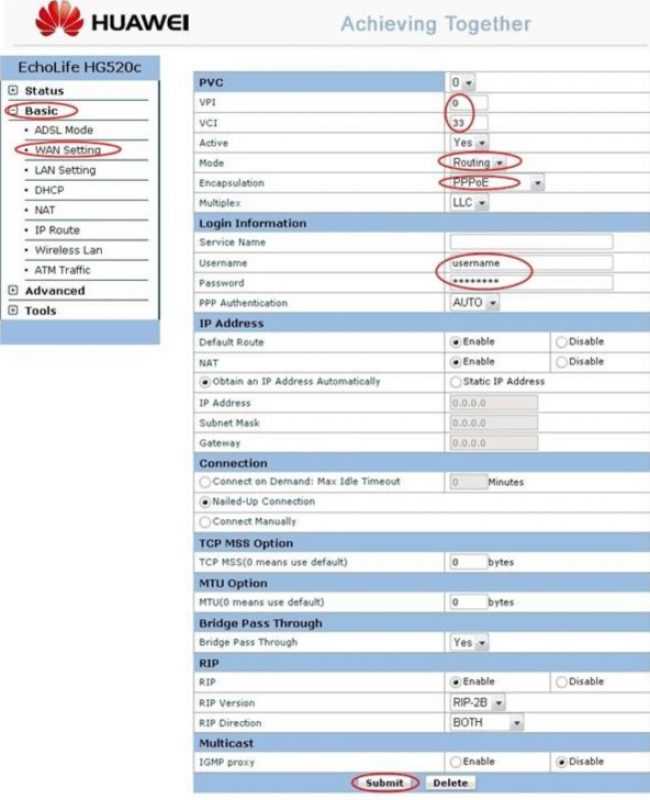
Использование мобильного интернета через телефон в качестве модема на ноутбуке требует внимательности в вопросах безопасности. Вот несколько ключевых рекомендаций:
1. Используйте надежные пароли. Убедитесь, что для вашей точки доступа (Wi-Fi) установлен сложный и уникальный пароль. Это предотвратит доступ посторонних устройств к вашему соединению. Рекомендуется использовать комбинацию букв, цифр и символов, длиной не менее 12 знаков.
2. Включите шифрование Wi-Fi. Выберите WPA2 или WPA3 для защиты вашего соединения. Шифрование предотвратит перехват данных, передаваемых через вашу точку доступа.
3. Отключите общедоступный режим точки доступа. Если вам не нужно постоянно раздавать интернет, отключайте точку доступа на телефоне, когда она не используется. Это снижает риски подключения посторонних устройств.
4. Используйте VPN. Для дополнительной безопасности рекомендуется подключать виртуальную частную сеть (VPN). Она обеспечит защиту ваших данных при использовании мобильного интернета, скрывая ваш IP-адрес и шифруя трафик.
5. Мониторьте активность сети. Регулярно проверяйте, какие устройства подключены к вашей точке доступа. Если вы замечаете незнакомые устройства, немедленно меняйте пароль или отключайте точку доступа.
6. Будьте осторожны при подключении к общедоступным Wi-Fi сетям. Если вы подключаетесь к другим публичным точкам доступа через мобильный интернет на ноутбуке, избегайте ввода личных данных на сайтах и в приложениях, требующих паролей или банковских реквизитов.
7. Обновляйте устройства. Регулярно обновляйте операционную систему на ноутбуке и телефоне. Обновления часто включают важные исправления безопасности, которые минимизируют риски взлома.
8. Используйте брандмауэр. Активируйте брандмауэр на вашем ноутбуке для предотвращения несанкционированных подключений. Это дополнительная защита при использовании мобильного интернета.
Вопрос-ответ:
Как подключить телефон к ноутбуку через Wi-Fi и использовать его как модем?
Чтобы подключить телефон к ноутбуку через Wi-Fi и использовать его как модем, необходимо включить на телефоне функцию «Точка доступа» или «Режим модема». Для этого перейдите в настройки телефона, выберите раздел с мобильными данными, и активируйте эту функцию. Задайте имя сети и пароль для безопасности. После этого на ноутбуке выберите созданную сеть в списке доступных и подключитесь, введя пароль. Телефон будет передавать интернет через Wi-Fi на ноутбук.
Почему ноутбук не может подключиться к сети Wi-Fi, созданной на телефоне?
Если ноутбук не может подключиться к Wi-Fi, созданному на телефоне, стоит проверить несколько вещей. Во-первых, убедитесь, что режим модема на телефоне включен, а точка доступа активна. Если у вас используется частота 5 GHz на телефоне, а ноутбук поддерживает только 2,4 GHz, это может быть причиной проблемы. Попробуйте изменить частоту на 2,4 GHz в настройках точки доступа. Также перезагрузите оба устройства, чтобы устранить возможные сбои.
Как проверить скорость интернета на ноутбуке через мобильный модем?
Для проверки скорости интернета на ноутбуке, подключенном к мобильному модему через Wi-Fi, можно использовать онлайн-сервисы для тестирования скорости, такие как Speedtest. Просто откройте сайт или запустите приложение для проверки скорости и начните тест. Обратите внимание, что скорость может зависеть от качества сигнала сети и количества подключенных к точке доступа устройств. Также стоит учитывать ограничения мобильного тарифа.
Можно ли использовать телефон в качестве модема без активного мобильного интернета?
Нет, для того чтобы использовать телефон как модем, он должен быть подключен к мобильному интернету. Без подключения к сети мобильного оператора точка доступа не будет работать. Однако, если телефон подключен к Wi-Fi, вы можете передавать интернет на ноутбук через этот Wi-Fi, но при этом сам телефон должен быть подключен к сети с интернетом.
Как изменить пароль для Wi-Fi сети на телефоне?
Чтобы изменить пароль для сети Wi-Fi, созданной на телефоне, откройте настройки телефона и перейдите в раздел «Точка доступа» или «Режим модема». Там найдите опцию для изменения пароля. Выберите безопасный тип шифрования (например, WPA2) и введите новый пароль. После этого сохраните изменения. Не забудьте обновить настройки на всех устройствах, которые подключаются к вашей сети.
Как подключить телефон к ноутбуку через WiFi, чтобы использовать его как модем?
Для того чтобы подключить телефон к ноутбуку через WiFi и использовать его в качестве модема, нужно выполнить несколько простых шагов. На смартфоне зайдите в настройки, выберите раздел «Мобильный интернет» или «Точка доступа и модем». Включите опцию «Точка доступа WiFi». Далее на ноутбуке найдите сеть WiFi, которая будет соответствовать имени вашего телефона, и подключитесь к ней, введя пароль, если он задан. После этого интернет-соединение с телефона будет доступно на ноутбуке.
Какие могут быть проблемы при использовании телефона как модема через WiFi и как их решить?
При подключении телефона через WiFi к ноутбуку для использования в качестве модема могут возникнуть несколько проблем. Одна из самых частых – это нестабильное соединение или медленный интернет. Причины могут быть разные: от плохого сигнала WiFi до проблем с настройками сети. Чтобы решить эту проблему, можно попробовать переместиться в место с более сильным сигналом или перезагрузить как телефон, так и ноутбук. Также убедитесь, что на вашем телефоне нет ограничений на использование интернета через точку доступа, и что ваш тарифный план позволяет такую нагрузку. Если проблемы сохраняются, возможно, стоит проверить настройки сети на телефоне или обновить его операционную систему.






